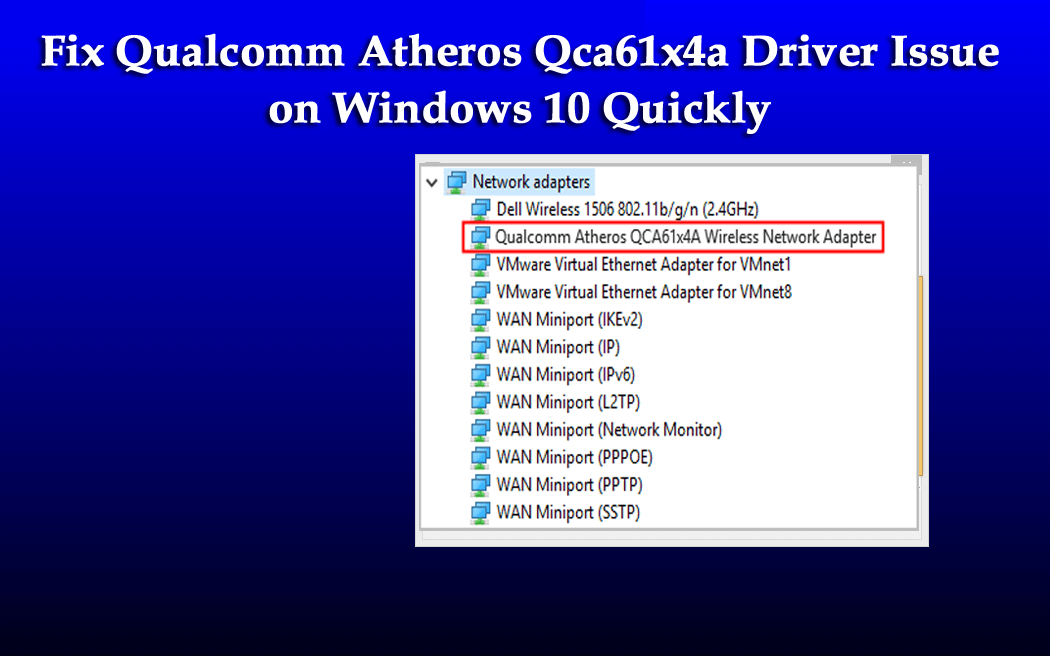Es ist ein großer Schmerz, festzustellen, dass der Qualcomm Atheros Qca61x4a nicht funktioniert. Immer wenn der Fehler auftritt, können Sie keine Verbindung zu einem drahtlosen Netzwerk herstellen. Infolgedessen funktioniert das WLAN unter Windows 10 nicht mehr.
Viele Benutzer beschweren sich über das Problem mit den Qualcomm Atheros Qca61x4a-Treibern in der offiziellen Microsoft-Community.
Nun, das ist wirklich frustrierend und wird im Allgemeinen von den Benutzern gesehen, wenn der Treiber für den Qualcomm Atheros-WLAN-Adapter beschädigt ist, fehlt oder nicht mit Ihrem Windows 10-System kompatibel ist.
Frei Driver Updater
Es ist eine kostenlose Lösung für alle treiberbezogenen Probleme für Windows 11, 10, 8 und 7. Und aktualisiert ganze Systemtreiber automatisch.
Wenn Sie sich jedoch auch mit dem Problem mit dem Treiber für den Qualcomm Atheros-WLAN-Adapter befassen, finden Sie hier die möglichen Lösungen, um das Problem zu beheben und Ihre Wi-Fi-Verbindung wiederherzustellen.
Lesen Sie also den Artikel weiter und befolgen Sie die unten aufgeführten Lösungen:
Was macht Qualcomm Atheros?
Der Qualcomm Atheros ist der Softwaretreiber für WLAN-Netzwerkkarten und wird für die Kommunikation vom Windows-Betriebssystem zum Gerät verwendet. Der Atheros haftet im Allgemeinen für das Wi-Fi-Gerät als Treiber. Wenn Sie über ein drahtloses Netzwerk verfügen, ist dies erforderlich. In vielen Fällen ist die Software erforderlich, damit das Hardwaregerät ordnungsgemäß funktioniert.
Wie behebe ich das Problem mit dem Qualcomm Atheros Qca61x4a-Treiber?
Table of Contents
Fix 1 – Deaktivieren und Aktivieren des Qualcomm-Adaptertreibers
Wenn Ihr System keine Verbindung zum WLAN herstellen kann oder der WLAN-Adapter die verfügbaren WLAN-Netzwerke nicht erkennen konnte, wird hier empfohlen, den Qualcomm-Adaptertreiber zu deaktivieren und zu aktivieren.
Befolgen Sie dazu die folgenden Schritte:
- Drücken Sie die Windows + R-Taste> und geben Sie im Feld Ausführen> devmgmt.msc ein> klicken Sie auf OK.
- Doppelklicken Sie nun im Fenster Geräte-Manager> auf die Option Netzwerkadapter, um die Dropdown-Liste zu erweitern.
- Klicken Sie dann mit der rechten Maustaste auf den drahtlosen Netzwerkadapter Qualcomm Atheros QCA61x4A, wählen Sie Gerät deaktivieren und klicken Sie zur Bestätigung auf Ja.
- Sobald es deaktiviert ist, kehren Sie zum Geräte-Manager zurück> klicken Sie mit der rechten Maustaste auf Qualcomm Atheros QCA61x4A Wireless Network Adapter> und wählen Sie Gerät aktivieren.
Überprüfen Sie nun, ob das Problem mit dem nicht funktionierenden Qualcomm Atheros Qca61x4a behoben ist. Öffnen Sie einen Webbrowser, um zu überprüfen, ob das Internet ordnungsgemäß funktioniert.
Fix 2 – Rollback des Qualcomm-Adaptertreibers
Überprüfen Sie, ob Sie einen neuen Treiber für den Qualcomm-Adapter installiert oder ein Windows Update ausgeführt haben. Hier wird empfohlen, den Treiber auf die vorherige Version zurückzusetzen.
Befolgen Sie dazu die folgenden Schritte:
- Drücken Sie die Windows + R-Taste> und geben Sie im Feld Ausführen> devmgmt.msc ein> klicken Sie auf OK
- Und doppelklicken Sie im Fenster Geräte-Manager> auf Netzwerkadapter, um die Dropdown-Liste zu erweitern.
- Klicken Sie nun mit der rechten Maustaste auf Qualcomm Atheros QCA61x4A Wireless Network Adapter und wählen Sie Eigenschaften.
- Gehen Sie dann zur Registerkarte Treiber und klicken Sie auf Treiber zurücksetzen.
- Wenn die Option “Treiber zurücksetzen” jedoch dunkel angezeigt wird, bedeutet dies, dass kein Treiber zum Zurücksetzen vorhanden Wenn dies der Fall ist, fahren Sie mit der nächsten Lösung fort.
- Wählen Sie als Nächstes einen Grund aus, der auf Ihrer Situation basiert, und klicken Sie auf Ja
- Zuletzt starten Sie Ihren Computer neu, um die Änderungen zu speichern.
Überprüfen Sie nun, ob Sie eine Verbindung zum Internet herstellen können oder nicht, und hoffentlich ist das Treiberproblem mit dem Qualcomm Atheros Wireless Network Adapter behoben.
Fix 3 – Versuchen Sie, den Treiber im Kompatibilitätsmodus zu installieren
Wenn die oben genannte Lösung für Sie nicht funktioniert, um das Problem mit den Qualcomm Atheros Qca61x4a-Treibern zu beheben, installieren Sie den Treiber im Kompatibilitätsmodus.
Befolgen Sie dazu die folgenden Schritte:
- Klicken Sie mit der rechten Maustaste auf die Treiber-Setup-Datei und wählen Sie
- Wählen Sie nun die Registerkarte Kompatibilität.
- Klicken Sie anschließend auf das Feld neben Dieses Programm im Kompatibilitätsmodus ausführen> wählen Sie das Betriebssystem aus der Dropdown-Liste aus.
- Klicken Sie dann auf OK> führen Sie das Setup aus.
Ich hoffe, die Installation des Qualcomm Atheros Qca61x4a mit Kompatibilitätsmodus funktioniert für Sie und jetzt wird Ihr System mit dem WIFI verbunden.
Fix 4 – Aktualisieren Sie den Qualcomm-Adaptertreiber
Hier müssen Sie den Qualcomm-WLAN-Adapter aktualisieren. Oft können aufgrund der beschädigten, veralteten oder inkompatiblen Treiber auch Probleme auftreten.
Daher wird hier empfohlen, den Treiber zu aktualisieren. Befolgen Sie die Schritte, um die Netzwerktreiber manuell zu aktualisieren.
- Klicken Sie mit der rechten Maustaste auf das Startmenü und wählen Sie Geräte-Manager.
- Wählen Sie Netzwerkadapter aus und erweitern Sie sie. Klicken Sie mit der rechten Maustaste auf die Qualcomm Atheros-Geräte wie den Qualcomm Atheros ar9485-WLAN-Adapter und wählen Sie Treiber aktualisieren.
- Wählen Sie anschließend Automatisch nach aktualisierter Treibersoftware suchen.
Die neuen Qualcomm-Adaptertreiber werden gesucht und installiert. Wenn dies jedoch fehlschlägt, versuchen Sie, die Netzwerktreiber manuell von der offiziellen Qualcomm-Website zu aktualisieren.
Um den Qualcomm Atheros QCA61x4A-Treiber zu aktualisieren, besuchen Sie die offizielle Qualcomm-Website, suchen Sie nach dem kompatiblen Treiber und laden Sie ihn herunter.
Befolgen Sie den Installationsassistenten, um die Qualcomm Atheros-Treiber zu installieren.
Das manuelle Aktualisieren des Treibers ist sehr zeitaufwändig. Daher wird hier empfohlen, das automatische Treiberupdate durchzuführen. Versuchen Sie, den Driver Updater auszuführen, indem Sie ihn einmal scannen, um die Treiber automatisch zu erkennen und zu aktualisieren.
Get Driver Updater um Qualcomm-Treiber automatisch zu aktualisieren
Einfache Möglichkeit, verschiedene PC-Probleme zu beheben
Wenn Ihr Windows 10-PC langsam läuft oder Sie mit verschiedenen hartnäckigen Problemen und Fehlern konfrontiert sind, wird hier empfohlen, das auszuführen PC Reparatur Werkzeug.
Dies ist ein hochentwickeltes und multifunktionales Tool, das durch einmaliges Scannen verschiedene PC-Fehler automatisch erkennt und behebt.
Auf diese Weise können Sie DLL-Fehler, Registrierungsfehler, BSOD-Fehler, Anwendungsprobleme beheben, Ihr System vor Viren- oder Malware-Programmen schützen und viele andere.
Es ist einfach zu bedienen und absolut sicher. Laden Sie es einfach herunter.
Holen Sie sich das PC Reparatur Werkzeug, um Windows 10-Probleme zu beheben
Fazit:
Hier geht es also um das Problem mit dem Qualcomm Atheros Qca61x4a-Treiber unter Windows 10. Ich habe mein Bestes getan, um alle möglichen Informationen zum Qualcomm Atheros Qca61x4a-Treiber aufzulisten.
Befolgen Sie außerdem die möglichen Lösungen, um das Problem mit dem nicht funktionierenden Qualcomm Atheros Qca61x4a-Treiber zu beheben, indem Sie die angegebenen Korrekturen befolgen.
Stellen Sie sicher, dass Sie ihnen nacheinander genau folgen.
Ich hoffe, die angegebenen Lösungen funktionieren für Sie, um das Problem mit dem Qualcomm Atheros Qca61x4a-Treiber zu lösen, und Sie können problemlos eine Verbindung zu Wi-Fi herstellen.
Wenn Sie Fragen haben, können Sie diese gerne auf unserer Facebook-Seite teilen. Wenn Ihnen der Artikel gefällt, vergessen Sie nicht, auf die Schaltfläche “Gefällt mir” zu klicken und den Artikel zu teilen.
Viel Glück..!
Hardeep has always been a Windows lover ever since she got her hands on her first Windows XP PC. She has always been enthusiastic about technological stuff, especially Artificial Intelligence (AI) computing. Before joining PC Error Fix, she worked as a freelancer and worked on numerous technical projects.